Jak vypnout noční vidění na hnízdě Cam

Spousta zlodějů vystupuje v noci, což znamená, že noční vidění může být skvělou funkcí vaší bezpečnostní kamery. Ale pokud není to opravdu něco, co potřebujete, můžete jej snadno vypnout na kameru Nest.
SOUVISEJÍCÍ: Jak fungují kamery Night Vision?
Existuje velmi málo důvodů vypnout noční vidění , ale řekněte, že máte vaše hnízdo Nest umístěno u okna, které směřuje venku. Infračervené světlo vyzařované z kamery by na sklo způsobilo masivní odraz, což by znemožnilo jakoukoli užitečnost, kterou poskytuje noční vidění. V tom okamžiku můžete zcela znemožnit noční vidění, a to zejména v případě, že vaše ulice nebo ulice jsou dobře osvětleny v noci.
Spusťte otevření aplikace Nest v telefonu a klepnutím na živé zobrazení Nest Cam.

Klepněte na ikonu ozubeného kola v pravém horním rohu obrazovky
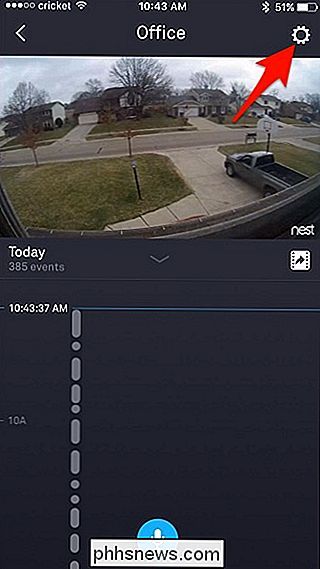
Zvolte "Night Vision" ze seznamu

Ve výchozím nastavení se nastaví na "Auto", což znamená Nest Cam se automaticky přepíná mezi režimem nočního vidění a denním režimem podle denního času. Můžete ale také zvolit, zda má být noční vidění vždy vypnuto nebo zcela vypnuto.
Chcete-li úplně vypnout funkce nočního vidění, klepněte na bílý bod a přetáhněte ho a přemístěte doleva pod "Vypnuto". > Nest Cam pak zůstane v denním režimu a nikdy nezapne režim nočního vidění, dokud se nevrátíte zpět do nastavení a ručně jej nezapnete.
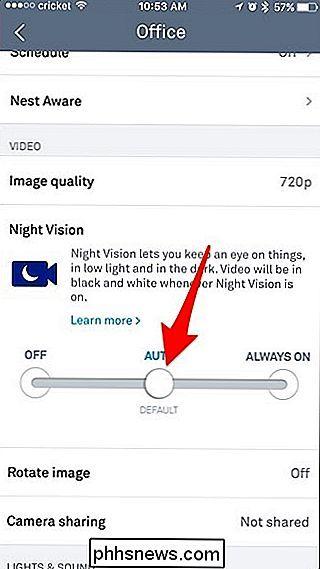

Jak poslouchat zvukové audioknihy na vašem Sonosu
Audible, amazonská předplatná audiokniha služba, byla z Sonosu v posledních několika letech nápadně nepřítomná. Naštěstí je teď zpátky. Zde je návod, jak ho používat. Připraveno Pro nastavení reproduktoru Sonos potřebujete: Reproduktor Sonos je spuštěn a připojen k síti wifi. Zvukový účet. Pokud ještě nemáte, můžete získat bezplatnou knihu právě tím, že se zaregistrujete na zkušební verzi zde.

10 Praktické využití pro váš starý iPad nebo Android Tablet
Prodej tabletů se v současné době zhoršuje, pravděpodobně díky velkým smartphoneům a konvertibilním notebookům dochází k uklidnění užitečnosti tabletu. Pokud však máte doma jednu nebo více tablet, které shromažďují prach, zatímco jste šťastně vyhubili svůj obří smartphone, pravděpodobně máte nějaké dobré způsoby, jak je použít, než je prodávat nebo recyklovat.



